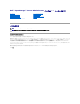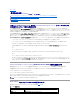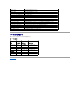Users Guide
目次ページに戻る
トラブルシューティング
Dell™OpenManage™ServerAdministratorバージョン 6.1 ユーザーズガイド
ログイン失敗のシナリオ
対応 Windows オペレーティングシステムで Server Administrator のインストールエラーを修正する
OpenManage Server Administrator サービス
ログイン失敗のシナリオ
次のような場合に、管理下システムにログインできないことがあります。
l 無効 /誤った IP アドレス を入力した。
l 誤った資格情報 (ユーザー名およびパスワード)を入力した。
l 管理下システムの電源がオンになっていない。
l 無効な IP アドレスまたは DNS エラーにより、管理下システムに到達できない。
l 管理下システムが信頼されていない証明書を持ち、ログインページで Ignore Certificate Warning(証明書の警告を無視する)が選択されていない。
l VMware ESXi 3.5 システム上で Server Administrator サービスが有効になっていない。VMware ESXi 3.5 システム上で Server Administrator サービスを有効にする方法につ
いては、『Dell OpenManage インストールおよびセキュリティ ユーザーズガイド』を参照してください。
l VMwareESXi3.5システム上で、SFCBD(small footprint CIM broker daemon)サービスが実行されていない。
l 管理下システム上で Web Server Management サービスが実行されていない。
l Ignore Certificate Warning(証明書の警告を無視する) チェックボックスを選択されていないにも関わらず、管理下システムのホスト名ではなく、IP アドレスを入力した。
l 管理下システムにおいて、WinRM 認証機能(リモート 管理)が設定されていない。この機能の詳細については、『Dell OpenManage インストールおよびセキュリティ ユーザーズガイド』を
参照してください。
対応 Windows オペレーティングシステムで Server Administrator のインストールエラーを修正する
再インストールを強制し、Server Administrator のアンインストールを実行することによりインストールエラーを修正することができます。
再インストールを強制するには:
1. 過去にインストールされた Server Administrator のバージョンを検索します。
2. そのバージョンのインストールパッケージを Dell™サポートサイト support.dell.com からダウンロードします。
3. srvadmin\windows\SystemsManagement ディレクトリから SysMgmt.msi を指定します。
4. コマンドプロンプトに次のコマンドを入力して、再インストールを強制します。
msiexec /i SysMgmt.msi REINSTALL=ALL REINSTALLMODE=vamus
5. カスタムセットアップ を選択し、インストールされていた機能をすべて選択します。どの機能がインストールされているか定かでない場合は、すべての機能を選択してからインストールを実行し
ます。
6. アプリケーションがインストールされた後、プログラムの追加と削除機能を使って Server Administrator をアンインストールことができます。
OpenManage Server Administrator サービス
この表には、システム管理情報を提供するために Server Administrator で使用されるサービスとこれらのサービスの失敗による影響を示します。
メモ: Server Administrator をデフォルトでないディレクトリにインストールしている場合は、必ずカスタムセットアップにおいてもこれを変更するようにしてください。
サービス名
説明
失敗の影響
回復
の仕
組み
Severity
Windows: DSM SA
対応ウェブブラウザとネットワーク接続を持つどのシステムからでも
ユーザーは、ウェブユーザーインタフェースを介して、Server
再起
重要